Cómo utilizar seguimiento de rostro – HP Version 3.0 User Manual
Page 30
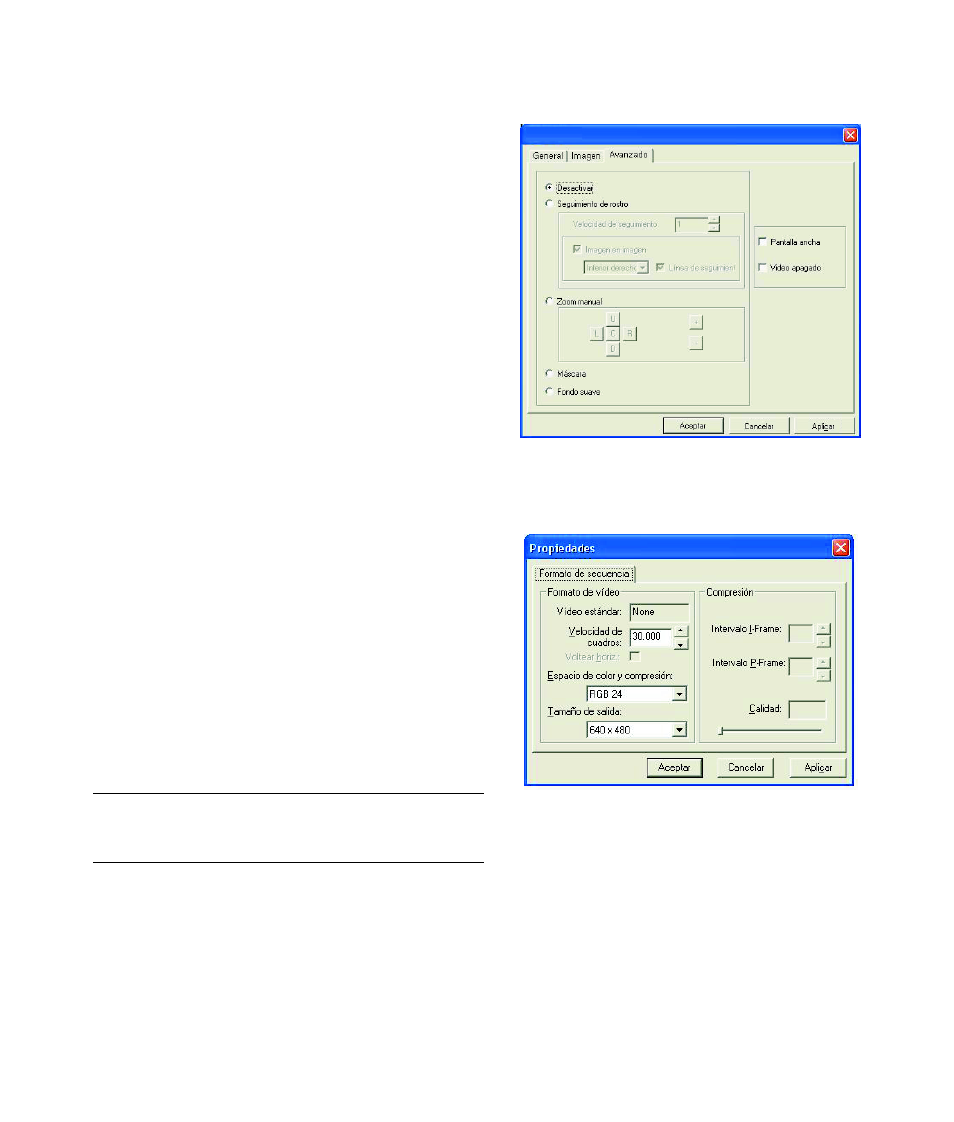
24
Guía del usuario de la Webcam de HP
Cómo utilizar Seguimiento de rostro
1
En la aplicación ArcSoft VideoImpression o
HP Photosmart Essential, haga clic en Valores o
Settings.
2
Haga clic en la pestaña Avanzado.
3
Ubíquese de frente a la webcam durante unos segundos
de manera que el software pueda reconocer sus rasgos
faciales.
4
Haga clic en Seguimiento de rostro.
5
(Opcional) Ajuste la Velocidad de seguimiento.
6
(Opcional) Seleccione la casilla de verificación Imagen
en imagen para activar esta función. Seleccione una
ubicación para la fotografía, y si desea ver el punto
focal de la función de seguimiento, seleccione la casilla
de verificación Línea de seguimiento.
7
Haga clic en Aceptar.
Cómo cambiar la configuración de la secuencia de vídeo
1
En la aplicación ArcSoft VideoImpression o
HP Photosmart Essential, haga clic en Format o
Formato.
2
Haga clic en Velocidad de cuadros para ajustar la
cantidad de cuadros por segundo.
3
Haga clic en Espacio de color y compresión para
ajustar la cantidad de colores. Cuando selecciona
menos colores, el tamaño del archivo disminuye.
4
Haga clic en Tamaño de salida para ajustar el
tamaño de la imagen.
5
Haga clic en Aceptar.
NOTA: Si el Tamaño de salida es mayor que 640x480,
no podrá ajustar la configuración Avanzada en el cuadro
de diálogo Valores.
